Los Mapas de Apple son una opción cada vez más potente frente a los omnipresentes mapas de Google, dando una alternativa con más privacidad y una interfaz más cuidada. Ahora que todos estamos a iOS 16, es un buen momento para que le des una oportunidad a usar las rutas de esos mapas con una función que solemos ignorar demasiado: programarla para salir o llegar a una hora determinada.
De A a B a una hora fijada y cubriendo todos los imprevistos
Imagina que mañana tienes que acercarte a la estación principal de trenes de Barcelona ya que tienes que coger un AVE rumbo a Madrid. El tren sale a las 10:00 de la mañana, y por protocolos de seguridad debes llegar unos 25 minutos antes. Por lo tanto, debes de estar en la estación a las 9:35. Pero tú vives en, digamos... Avenida Meridiana, por la zona de Sagrera.
Vas a coger el transporte público, así que necesitas saber a qué hora tienes que salir mañana de casa. Ningún problema: abre Mapas en tu iPhone con iOS 16, y localiza la estación de Sants en el buscador:
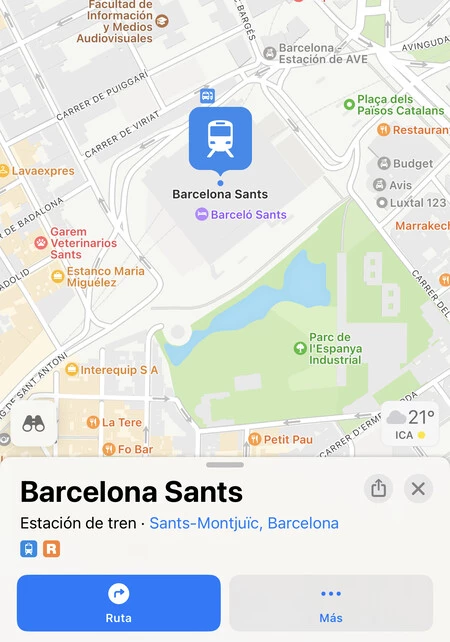
Pulsa en el botón 'Ruta'. Verás que te aparece un esquema con el que puedes crear la ruta desde tu ubicación hasta la estación de Sants incluso añadiendo paradas extra (simplificaremos omitiendo esa opción). Si estás en casa, puedes dejar ese esquema así. Si no, pulsa en 'Mi ubicación' para cambiar ese dato por la dirección de tu casa:
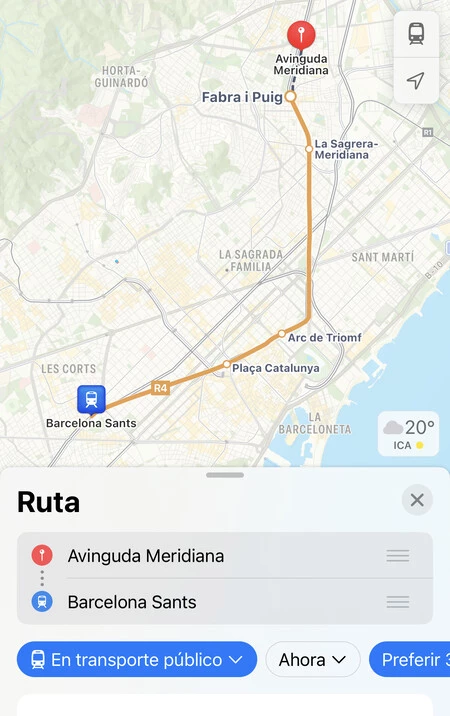
Ahora pulsa en la opción 'En coche' para cambiarlo por 'Transporte público' (verás que ya te propone una ruta) y lo más importante: pulsa en 'Ahora' para cambiar la hora a la que quieres desplazarte:
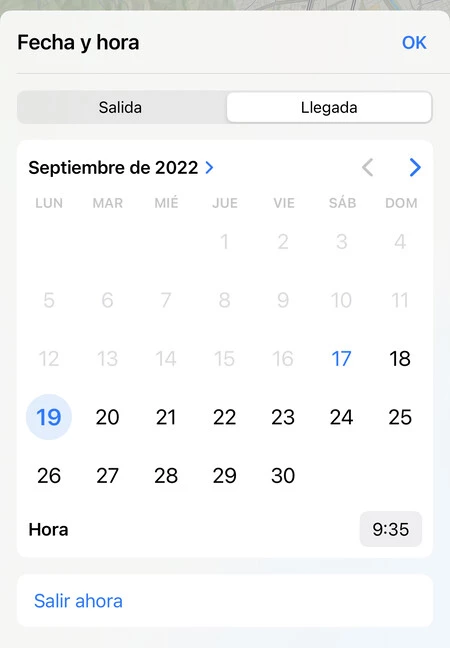
Te aparecerá un calendario para elegir la fecha y la hora a la que queremos desplazarnos. Pulsa en 'Llegada', ya que lo que nos interesa es llegar en un momento concreto y no salir en un momento concreto. Luego en el calendario selecciona el día que quieras y la hora: 9:35 siguiendo el ejemplo que he mencionado antes. Cuando termines, pulsa en 'OK':

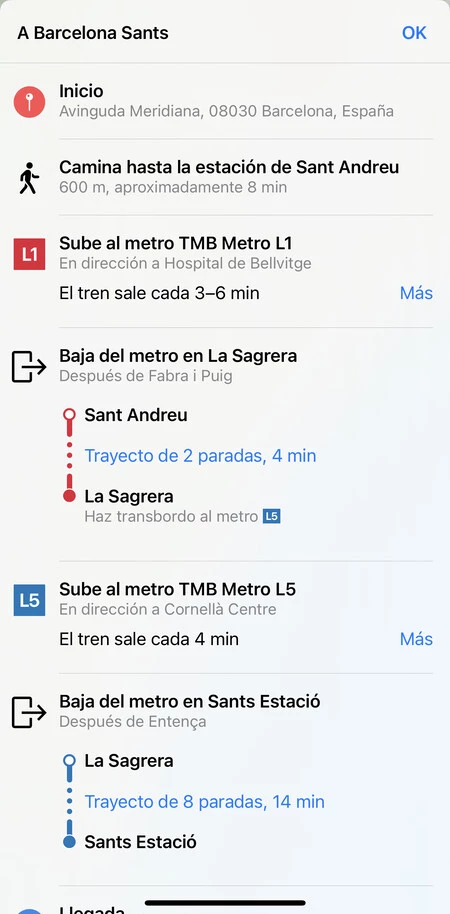
Ya lo tienes, ahora sólo tienes que seleccionar una de las rutas que Mapas te ofrece y seguir su horario para plantarte puntual en la estación. La ruta también cubre los momentos en los que te tienes que desplazar a pie incluyendo los transbordos, y en el caso de desplazarte en coche también tiene en cuenta los atascos trazando la ruta más rápida posible.





Ver 3 comentarios